Creación de informes de estado de aprobación
Puede ver el estado detallado del proceso de aprobación mediante informes de estado de aprobación. Todos los usuarios pueden acceder a este informe. Sin embargo, usted solo verá las unidades de aprobación para las que tiene acceso de escritura.
Los filtros permiten generar informes más centrados. Puede filtrar por:
-
Estado de aprobación
-
Escenario
-
Jerarquía de unidades de aprobación
-
Generación de ubicación actual
-
Grupos de aprobación
Los informes de estado de aprobación proporcionan la siguiente información:
-
Unidad de aprobación
-
Padre:
-
Estado
-
Subestado
Nota:
El subestado realiza un seguimiento de los fallos que se producen mientras se realizan acciones en la unidad de aprobación. Normalmente, los fallos pueden ser la falta de acceso de seguridad, fallos de regla de validación u otros fallos del sistema que impiden que se complete la acción correctamente.
-
Propietario anterior
-
Propietario actual
-
Siguiente propietario
-
Ubicación actual
-
Valor total
-
Fecha de último cambio de estado
Informe de estado de aprobación de ejemplo
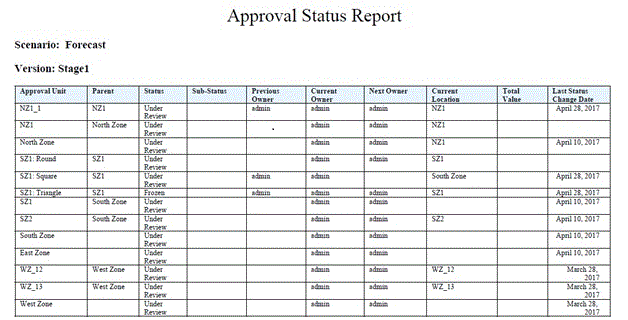
Para crear informes de estado de aprobación:
-
Haga clic en el icono Navegador
 y, a continuación, en Supervisar y explorar, haga clic en Informes del sistema.
y, a continuación, en Supervisar y explorar, haga clic en Informes del sistema. -
Seleccione el separador Unidad de aprobación y, a continuación, haga clic en Estado de aprobación.
- En Seleccionar estado de aprobación, seleccione el estado que desea mostrar en el informe, o seleccione Todos.
- En Filtros, seleccione los miembros de la división para Escenario, Años y Periodo, y, a continuación, seleccione las siguientes opciones:
-
Jerarquía de unidades de aprobación: este filtro opcional agrega un subconjunto de una jerarquía de unidades de aprobación.
-
Generación de ubicación actual: esta opción agrega todos los miembros de esa generación al informe. Puede introducir números de generación, rangos de generaciones o ambos separados por comas; por ejemplo, 1,4,6-9.
-
Grupos de aprobación: esta opción muestra los grupos de aprobación que ha seleccionado en el informe.
-
- Seleccione un formato para el informe:
-
XLSX
-
PDF
-
XML
-
HTML
-
-
Haga clic en Crear informe y seleccione dónde desea guardar el informe.